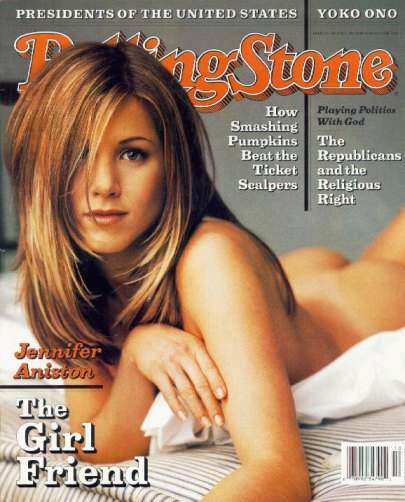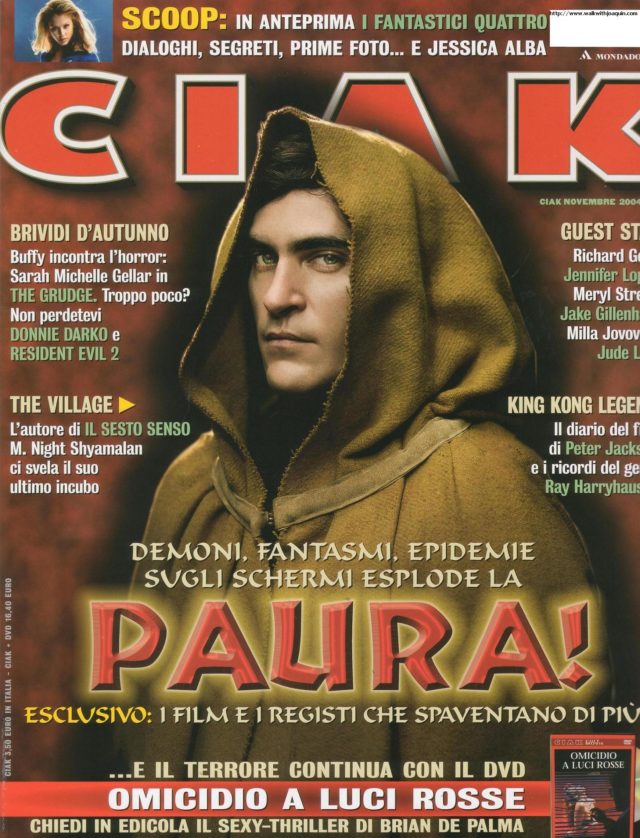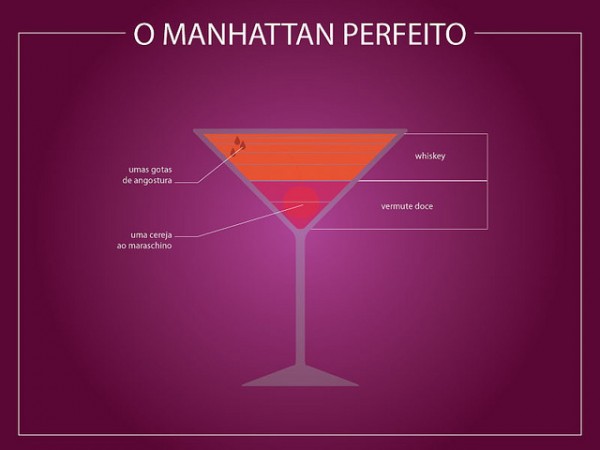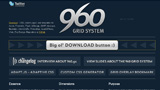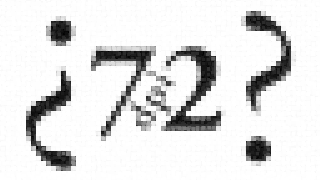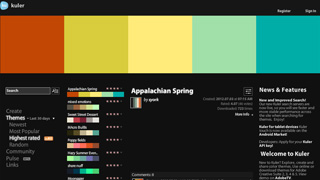Adobe Bridge #1 – Introduzione
Adobe Bridge si dimostra il cuore pulsante delle nuove Creative Suite e non solo.
Il ponte sospeso
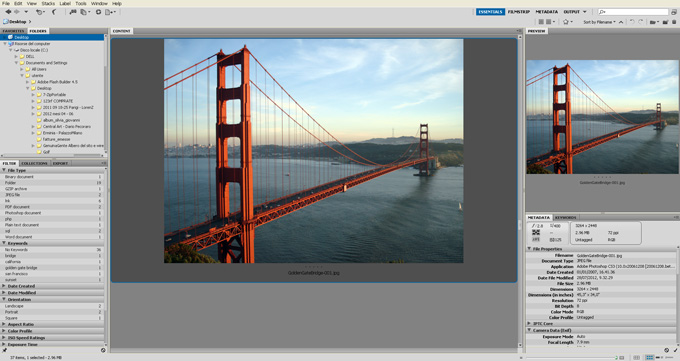
Adobe Bridge è un software che permette di organizzare ed ottimizzare i flussi di lavoro all’interno della suite di Adobe e non solo.
Questo software viene automaticamente installato con ogni creative suite e fa da tramite fra i diversi software specialistici prodotti dalla casa di San Josè.
Bridge dunque è un software sospeso fra tutti gli altri offerti e fa da ponte, da qui il nome, per migliorare la ricerca, le automazioni e la gestione dei file.
Inizialmente nasce come semplice pannello di scelta “Browse” all’interno di Photoshop, se non ricordo male nel periodo fra le versioni 6.5 e CS, poi scompare per riapparire come qualcosa di più completo.
Progressivamente è stato sempre più integrato nella gestione dei file all’interno di un flusso di lavoro professionale marcato Adobe.
Oggi Bridge è in grado aiutarvi con un’interfaccia grafica avanzata nella ricerca dei vostri file sia quando state lavorando, che quando state sistemando le foto delle vacanze o la vostra musica preferita.
I piloni del “ponte”
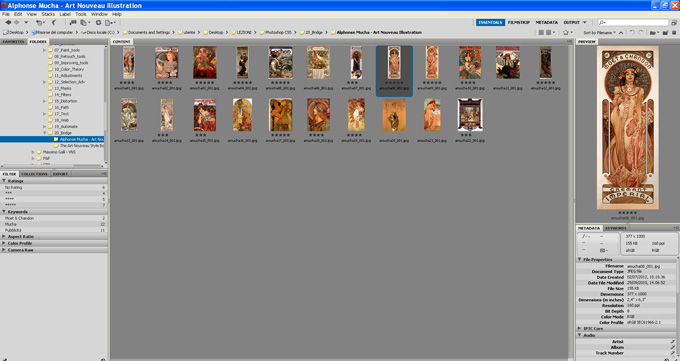
Alcune opere di Mucha da organizzare in Bridge
Come prima cosa si può notare che Adobe Bridge permette un’anteprima visuale di praticamente qualunque file, questo di persé è già un grande aiuto, in più è in grado di sfogliare i .PDF composti da più pagine, vedere le animazioni flash e leggere video e musica dall’anteprima. Nella parte centrale è sempre mostrato il contenuto della cartella selezionata.
L’interfaccia appare comune a tutte quelle proposte nei software Adobe così l’utente di Photoshop, Illustrator, Premiere, … può sentirsi a proprio agio.
Nella visualizzazione di default, cioé il wokspace “Essential”, Bridge è suddiviso in 3 colonne: Ricerca, Contenuto, Informazioni
Pilone di sinistra: Ricerca e filtro del contenuto
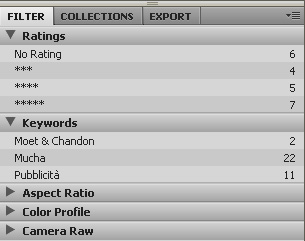
Pannello Filter
A sinistra ci sono due corposi blocchi disposti uno sotto l’altro: Favorites/ Folder e Filter/Collections/Export.
Folders permette di navigare fra le cartelle del hard disk secondo il classico diagramma ad albero.
Favorites permette di raccoglie, trascinando, le nostre cartelle preferite a cui accediamo più spesso.
La parte bassa del pilone raccoglie la vera essenza di Adobe Bridge.
Il primo pannello, in evidenza di default è Filter: filtra nella maniera più avanzata possibile il contenuto che state cercando.
Filter riesce a catalogare in base al voto che assegnate, alla categoria, alle parole chiave, al tipo di file, all’aspect ratio (la proporzione della foto), all’orientamento della foto, al profilo colore, alla data di creazione, alla data di modifica ed in base alle impostazioni date in Camera Raw e altro ancora che compare in base al contenuto della cartella. Adobe Bridge legge e cataloga qualunque caratteristica sensibile riconoscibile.
Collections offre la possibilità di creare “collezioni” di file senza doverle organizzare nella stessa cartella.
In alternativa offre la possibilità di creare “smart collections“, categorie intelligenti, basate su una o più caratteristiche selezionabili.
Export permette di gestire l’esportazione di diversi file verso più hard disk.
Pilone di destra: Anteprima, metadata e parole chiave

Pannello Metadata & tab Keywords
Nella spalla di destra compare subito la voce “Anteprima” che mostra l’anteprima visuale dell’immagine, del video, del .PDF, dell’oggetto multimediale.
Anche in questo caso la parte più importante del pilone si trova alla base.
La palette Metadata offre tutte le informazioni disponibili riguradanti l’immmagine selezionata.
Riepiloga le informaazioni più utilizzzate appena sotto il tab; dimensioni pixel base per altezza, peso, risoluzione, profilo colore, metodo di colore.
Successivamente elenca le informazioni in maniera dettagliata.
Elenca le proprietà dividendole per File Properties, Camera Data (Exif), IPTC Core, Audio, Video, DICOM, Mobile SWF.
In questi blocchi sono disponibili informazioni riguardo le proprietà dei file generali, informazioni riguardo allo scatto (EXIF) e altre informazioni utili IPTC Core, poi notizie specifiche riguardo a specifici tipi di file: audio, video, file DICOM usati per lastre e TAC ed infine file flash multimediali.
Keywords permette di taggare ogni singola foto con parole chiave in maniera libera o gerarchizzata. Più è ordinato il lavoro e più sarà semplice filtrare e ritrovare il contenuto in futuro. Purtroppo alcuni file, come i GIF, non accettano la scrittura di parole chiave.